아침부터 컴퓨터가 갑자기 먹통이 되어 버리면 정말 당황스럽고 머리가 하얘지기 마련이죠? 특히 ‘INACCESSIBLE BOOT DEVICE’라는 섬뜩한 파란 화면 메시지가 뜬다면, 아찔함은 배가 되어 아무것도 손에 잡히지 않을 거예요. 수서동에서든 어디에서든 갑작스러운 PC 고장은 정말이지 스트레스 그 자체잖아요.
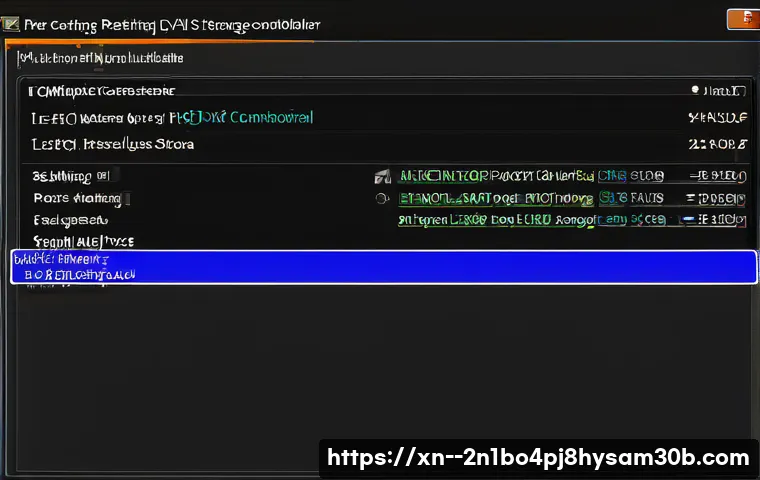
저도 이 문제로 인해 중요한 작업을 날리거나 밤늦게까지 씨름했던 경험이 여러 번 있답니다. 단순한 오류인 줄 알았는데, 운영체제를 담고 있는 SSD나 HDD 같은 저장 장치 문제부터 메인보드의 복잡한 바이오스(BIOS) 설정 오류까지, 원인이 너무 다양해서 저 같은 비전문가는 정말 막막하더라고요.
요즘처럼 GPT 기반의 똑똑한 검색이 일상화되면서 수많은 정보 속에서 나에게 딱 맞는 해결책을 찾는 것도 하나의 노하우가 되었죠. 윈도우 부팅 오류 역시 정확한 최신 정보와 단계별 진단 없이는 해결이 쉽지 않아요. 제가 직접 여러 시행착오를 겪으며 얻은 노하우와 해결법들을 여러분은 저처럼 고생하지 마시라고, 제가 경험하고 알아낸 알짜배기 정보들을 모두 풀어드릴까 합니다.
그럼 지금부터 이 골치 아픈 문제를 어떻게 해결할 수 있을지, 확실히 알려드릴게요!
INACCESSIBLE_BOOT_DEVICE, 흔한 윈도우 부팅 문제?
INACCESSIBLE_BOOT_DEVICE 오류, 왜 이렇게 자주 보일까?
INACCESSIBLE_BOOT_DEVICE 오류는 윈도우를 사용하는 사람이라면 누구나 한 번쯤 마주칠 수 있는 흔한 문제 중 하나입니다. 마치 불청객처럼 갑자기 찾아와 PC를 멈춰 세우는 이 녀석은, 운영체제가 시스템 파티션에 접근하는 데 실패했을 때 나타나는데요. 쉽게 말해, 윈도우가 시동에 필요한 파일을 제대로 읽어 들이지 못해서 발생하는 현상이라고 할 수 있습니다.
이 오류가 발생하면 파란 화면(Blue Screen of Death, BSOD)과 함께 “INACCESSIBLE_BOOT_DEVICE”라는 메시지가 표시되면서 PC 사용자를 당황하게 만들죠.
원인은 도대체 뭘까?
INACCESSIBLE_BOOT_DEVICE 오류의 원인은 생각보다 다양합니다. 가장 흔한 원인 중 하나는 저장 장치(SSD 또는 HDD)의 물리적인 손상이나 연결 불량입니다. 컴퓨터 내부 부품 간의 연결이 느슨해지거나, 저장 장치 자체에 문제가 생기면 윈도우가 필요한 파일에 접근할 수 없게 되는 것이죠.
또한, 드라이버 문제, BIOS 설정 오류, 윈도우 시스템 파일 손상, 심지어는 바이러스 감염까지 다양한 원인이 복합적으로 작용하여 이 오류를 발생시킬 수 있습니다.
내 PC, 뭐가 문제일까? 자가 진단 시작!
가장 먼저 할 일: 저장 장치 연결 확인
INACCESSIBLE_BOOT_DEVICE 오류가 발생했을 때 가장 먼저 확인해야 할 것은 저장 장치의 연결 상태입니다. 데스크탑 PC의 경우, 전원을 끄고 케이스를 열어 SSD나 HDD가 제대로 연결되어 있는지 확인해 보세요. SATA 케이블이나 전원 케이블이 헐거워져 있다면 다시 꽉 꽂아주세요.
노트북의 경우에는 분해 난이도가 높으므로, 전문가의 도움을 받는 것이 안전합니다.
BIOS 설정 점검: AHCI 모드가 맞을까?
저장 장치 연결 상태를 확인했다면, 다음으로는 BIOS 설정을 점검해야 합니다. BIOS 설정에서 저장 장치 컨트롤러가 AHCI 모드로 설정되어 있는지 확인하세요. AHCI 모드는 SSD의 성능을 최적화하고, NCQ(Native Command Queuing)와 같은 고급 기능을 사용할 수 있게 해줍니다.
만약 IDE 모드로 설정되어 있다면 AHCI 모드로 변경해 보세요. BIOS 설정 변경 후에는 반드시 저장하고 재부팅해야 합니다.
INACCESSIBLE_BOOT_DEVICE, 이렇게 해결해 보세요!
안전 모드로 부팅 시도
INACCESSIBLE_BOOT_DEVICE 오류가 계속 발생한다면, 안전 모드로 부팅을 시도해 보세요. 안전 모드는 윈도우의 최소 기능만 사용하여 부팅하는 모드입니다. 안전 모드로 부팅에 성공했다면, 최근에 설치한 드라이버나 소프트웨어, 업데이트 등이 문제의 원인일 가능성이 높습니다.
문제의 원인이 될 만한 요소를 제거하거나 이전 상태로 되돌려 보세요.
드라이버 업데이트 또는 롤백
안전 모드에서 장치 관리자를 열어 드라이버 상태를 확인해 보세요. 느낌표나 물음표 아이콘이 표시된 장치가 있다면, 해당 장치의 드라이버를 업데이트하거나 롤백(이전 버전으로 되돌리기)해 보세요. 특히 저장 장치 컨트롤러 드라이버나 그래픽 카드 드라이버가 문제의 원인인 경우가 많습니다.
드라이버 업데이트는 제조사 웹사이트에서 최신 버전을 다운로드하여 설치하거나, 윈도우 업데이트를 통해 자동으로 설치할 수 있습니다.
고급 문제 해결: 윈도우 복구 및 재설치
시스템 복원: 과거의 나를 소환!
안전 모드에서도 문제가 해결되지 않는다면, 시스템 복원을 시도해 볼 수 있습니다. 시스템 복원은 PC를 이전의 정상 작동 상태로 되돌리는 기능입니다. 복원 지점이 있다면, 해당 시점으로 PC를 복원하여 문제를 해결할 수 있습니다.
시스템 복원은 안전 모드 또는 윈도우 설치 미디어를 사용하여 실행할 수 있습니다.
윈도우 재설치: 최후의 수단
시스템 복원도 실패했다면, 최후의 수단으로 윈도우 재설치를 고려해 볼 수 있습니다. 윈도우 재설치는 PC의 모든 데이터를 삭제하고 운영체제를 새로 설치하는 과정입니다. 윈도우 재설치를 하기 전에 중요한 데이터는 반드시 백업해두세요.
윈도우 재설치는 윈도우 설치 미디어를 사용하여 진행할 수 있습니다.
INACCESSIBLE_BOOT_DEVICE 예방하는 습관
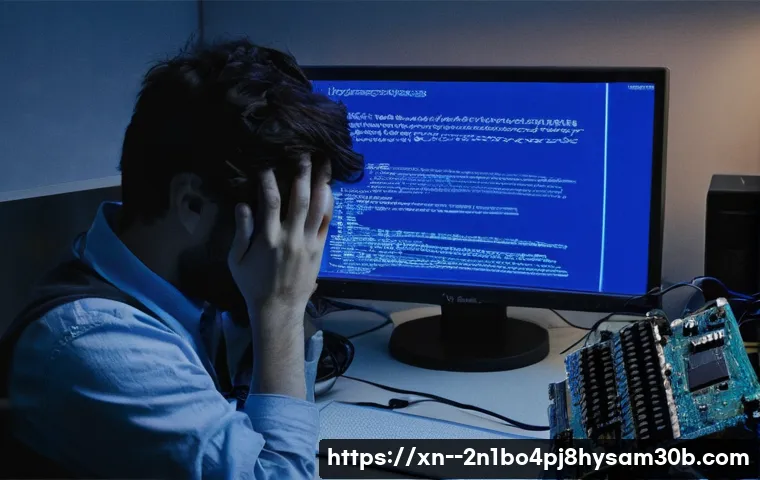
정기적인 백업: 데이터는 소중하니까!
INACCESSIBLE_BOOT_DEVICE 오류를 예방하는 가장 좋은 방법은 정기적인 백업입니다. 중요한 데이터는 외장 하드 드라이브나 클라우드 스토리지에 주기적으로 백업해두세요. 백업을 생활화하면, 어떤 문제가 발생하더라도 데이터를 안전하게 지킬 수 있습니다.
최신 업데이트 유지: 윈도우, 드라이버, BIOS
윈도우, 드라이버, BIOS를 항상 최신 버전으로 유지하세요. 최신 업데이트는 보안 취약점을 해결하고, 시스템 안정성을 향상시키며, 새로운 기능을 제공합니다. 윈도우 업데이트는 자동으로 설치되도록 설정하는 것이 좋으며, 드라이버는 제조사 웹사이트에서 최신 버전을 다운로드하여 설치하세요.
BIOS 업데이트는 신중하게 진행해야 하며, 잘못된 업데이트는 PC를 사용할 수 없게 만들 수 있으므로 주의해야 합니다.
문제 해결, 이것만은 꼭 기억하세요!
침착하게 문제 분석: 오류 메시지, 증상 관찰
INACCESSIBLE_BOOT_DEVICE 오류가 발생했을 때는 당황하지 말고 침착하게 문제를 분석하세요. 오류 메시지를 자세히 읽고, 어떤 증상이 나타나는지 관찰하세요. 오류 메시지와 증상을 바탕으로 문제의 원인을 추정하고, 해결 방법을 찾아보세요.
인터넷 검색이나 IT 관련 커뮤니티를 활용하면 많은 도움을 받을 수 있습니다.
전문가의 도움: 필요하다면 주저하지 마세요!
혼자서 해결하기 어렵다면, 전문가의 도움을 받는 것을 주저하지 마세요. PC 수리점이나 IT 기술 지원 서비스에 문의하면, 빠르고 정확하게 문제를 해결할 수 있습니다. 특히 하드웨어적인 문제나 복잡한 소프트웨어적인 문제는 전문가의 도움이 필요할 수 있습니다.
| 점검 항목 | 확인 사항 | 해결 방법 |
|---|---|---|
| 저장 장치 연결 | 케이블 연결 상태, SATA/전원 케이블 | 케이블 재연결, 케이블 교체 |
| BIOS 설정 | AHCI 모드 설정 여부 | AHCI 모드로 변경 |
| 드라이버 | 오류 발생 드라이버, 최신 버전 여부 | 드라이버 업데이트/롤백 |
| 시스템 파일 | 손상 여부 | 시스템 복원, 윈도우 재설치 |
INACCESSIBLE_BOOT_DEVICE 오류에 대한 완벽 해결 가이드 INACCESSIBLE_BOOT_DEVICE 오류는 윈도우 사용자에게 흔히 발생하는 문제로, PC가 정상적으로 부팅되지 않는 상황을 초래합니다. 이 오류는 운영체제가 시스템 파티션에 접근하는 데 실패하여 발생하며, 다양한 원인이 복합적으로 작용할 수 있습니다.
저장 장치의 물리적 손상, 드라이버 문제, BIOS 설정 오류, 윈도우 시스템 파일 손상 등이 주요 원인으로 꼽힙니다. 가장 먼저 저장 장치(SSD/HDD)의 연결 상태를 확인하고, BIOS 설정에서 AHCI 모드가 활성화되어 있는지 점검해야 합니다. 안전 모드로 부팅하여 드라이버 문제를 해결하거나, 시스템 복원을 통해 PC를 이전 상태로 되돌릴 수도 있습니다.
최악의 경우, 윈도우 재설치를 통해 문제를 해결할 수 있지만, 데이터 백업은 필수입니다. 정기적인 백업과 최신 업데이트 유지는 INACCESSIBLE_BOOT_DEVICE 오류를 예방하는 데 도움이 됩니다. 오류 발생 시에는 침착하게 문제의 원인을 분석하고, 필요한 경우 전문가의 도움을 받는 것이 좋습니다.
글을 마치며
INACCESSIBLE_BOOT_DEVICE 오류는 윈도우 사용자에게는 피하고 싶지만, 마주할 수밖에 없는 문제입니다. 하지만 이 글에서 제시된 해결 방법들을 차근차근 따라 하면, 대부분의 경우 문제를 해결하고 PC를 정상적으로 되돌릴 수 있습니다. 중요한 것은 당황하지 않고 침착하게 대처하는 것입니다. 만약 혼자 해결하기 어렵다면, 전문가의 도움을 받는 것을 주저하지 마세요. 여러분의 PC가 항상 쾌적하게 작동하길 바랍니다.
알아두면 쓸모 있는 정보
1. 저장 장치 상태 점검: CrystalDiskInfo 와 같은 유틸리티를 사용하여 SSD나 HDD의 건강 상태를 주기적으로 확인하세요. 불량 섹터나 예상 수명 정보를 통해 미리 대비할 수 있습니다.
2. BIOS 업데이트 주의: BIOS 업데이트는 시스템 안정성을 향상시킬 수 있지만, 잘못된 업데이트는 PC를 완전히 망가뜨릴 수 있습니다. 반드시 제조사의 안내에 따라 신중하게 진행하세요.
3. 안전 모드 활용법: 안전 모드는 윈도우 문제 해결의 핵심입니다. F8 키나 Shift + F8 키를 사용하여 안전 모드로 진입하고, 문제 해결에 필요한 도구를 사용하세요.
4. 시스템 복원 지점 생성: 중요한 소프트웨어를 설치하거나 시스템 설정을 변경하기 전에 시스템 복원 지점을 생성하세요. 문제가 발생했을 때 쉽게 이전 상태로 되돌릴 수 있습니다.
5. 데이터 백업의 중요성: 정기적인 데이터 백업은 모든 문제 상황에서 여러분을 보호해 줍니다. 외장 하드 드라이브, 클라우드 스토리지, NAS 등 다양한 백업 방법을 활용하세요.
중요 사항 정리
INACCESSIBLE_BOOT_DEVICE 오류는 저장 장치 문제, 드라이버 충돌, BIOS 설정 오류 등 다양한 원인으로 발생할 수 있습니다. 문제 해결을 위해서는 저장 장치 연결 확인, AHCI 모드 설정, 드라이버 업데이트, 시스템 복원, 윈도우 재설치 등의 방법을 시도해 볼 수 있습니다. 정기적인 백업과 최신 업데이트 유지는 오류 예방에 도움이 되며, 문제 발생 시에는 침착하게 대처하고 필요한 경우 전문가의 도움을 받는 것이 좋습니다.
자주 묻는 질문 (FAQ) 📖
질문: “INACCESSIBLE BOOT DEVICE” 오류 메시지가 계속 뜨면서 윈도우가 부팅되지 않는데, 가장 먼저 확인해야 할 것은 무엇인가요?
답변: 가장 먼저 확인해야 할 것은 저장 장치(SSD/HDD)의 연결 상태입니다. 컴퓨터 본체를 열어 SSD나 HDD가 제대로 연결되어 있는지, 케이블이 손상되지는 않았는지 확인해보세요. 연결이 느슨하거나 케이블에 문제가 있다면 부팅 오류가 발생할 수 있습니다.
또한, BIOS 설정에서 부팅 순서가 올바르게 지정되어 있는지 확인하는 것도 중요합니다.
질문: BIOS 설정은 어떻게 확인하고, 부팅 순서를 변경해야 할 때는 어떻게 해야 하나요?
답변: 컴퓨터를 켤 때 Del, F2, Esc 키 중 하나를 눌러 BIOS 설정 화면으로 진입할 수 있습니다. (제조사마다 진입 키가 다를 수 있으니 부팅 화면에서 확인하세요.) BIOS 설정 화면에서 “Boot” 또는 “Boot Order” 메뉴를 찾아 현재 부팅 순서를 확인하고, 윈도우가 설치된 저장 장치가 가장 먼저 부팅되도록 순서를 변경해주세요.
변경 후에는 설정을 저장하고 컴퓨터를 재부팅하면 됩니다.
질문: 저장 장치 연결도 확인했고, BIOS 설정도 올바르게 되어 있는데도 계속 부팅 오류가 발생한다면 어떻게 해야 하나요?
답변: 저장 장치 자체에 물리적인 결함이 있을 가능성이 있습니다. 다른 컴퓨터에 연결하여 저장 장치가 정상적으로 인식되는지, 데이터 접근은 가능한지 확인해보세요. 만약 다른 컴퓨터에서도 인식이 안 되거나 데이터 접근이 어렵다면, 저장 장치 고장을 의심해보고 데이터 복구 업체에 문의하거나, 새로운 저장 장치로 교체하는 것을 고려해야 합니다.
만약 인식이 된다면 윈도우 시스템 파일 손상을 의심해볼 수 있으며, 윈도우 복구 또는 재설치를 시도해볼 수 있습니다.
